Tijdlijn
De tijdlijn in Kolibri.
Wat is de tijdlijn en waar gebruik je de tijdlijn voor? Je gebruikt de tijdlijn om eenvoudig in één overzicht terug te kunnen zien (in chronologische volgorde) wat er om een bepaalde opdracht of relatie zich afspeelt. Op de tijdlijn vind je bijvoorbeeld terug:
- Facturen gekoppeld aan de betreffende opdracht
- Agenda afspraken
- Taken gekoppeld aan de betreffende opdracht
- Mail correspondentie
- Wanneer een woning is geregistreerd
- Wanneer er een bod is uitgebracht
- Funda aanvragen (gebruik hiervoor de Funda desk integratie in de AppXchange).
- Website aanvragen (wanneer je een super mooie Housenet website hebt).
Bij de tijdlijn van een relatie wordt het item ''Automatisch mail verstuurd'' wanneer:
- Een afspraakbevestiging is verstuurd
- Een reminder voor een bezichtiging is verstuurd
- Een annulering voor een afspraak is verstuurd
Wanneer een bepaalde relatie na een X aantal jaar weer eens contact op neemt met jouw makelaardij, zoek jij de relatie in Kolibri op en zie je in de tijdlijn verschillende items/gebeurtenissen terug met betrekking tot deze relatie . Het zorgt dus ook voor dossieropbouw zonder dat je dit op verschillende plekken op je computer moet op slaan. Je vindt alles terug op de tijdlijn in Kolibri, handig! Pak in Kolibri een relatie of een object er bij en klik vervolgens aan de linkerkant op ''Tijdlijn''.
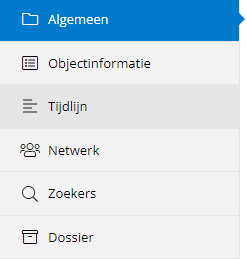
De tijdlijn heeft een nieuwe look and feel én is ook functioneel uitgebreid.
Zoekfunctie in de tijdlijn
Met de nieuwe zoekfunctie in de tijdlijn kan je zoeken aan de hand van trefwoorden. Je kan zoeken op:
1. Het onderwerp van een e-mail en een telefoon notitie
2. De preview content van een e-mail en en een telefoon notitie
De preview tekst van de e-mail kan je vervolgens lezen door met je muis over de e-mail heen te bewegen. Mocht je de volledige inhoud willen lezen, kan je het item uiteraard aanklikken.
3. Het onderwerp van een agenda item of taak
Werk je met het takensysteem in Kolibri? Dan kan je in de tijdlijn van een relatie of opdracht ook meteen je taken afvinken. Je vinkt een taak af door met je muis over de taak te gaan, aan de linkerkant van de taak wordt een checkbox getoond. Bij het aanvinken van deze taak veranderd de status van de taak naar voltooid. De status wordt overal opgeslagen.
4. Relaties en opdrachten
In de tijdlijn van een opdracht kan gezocht worden naar een relatie en in de tijdlijn van een relatie kan gezocht worden naar een opdracht. Wanneer je zoekt op een relatie of opdracht kan je tegelijkertijd filteren op een type gebeurtenis of item, in een specifieke periode. Je kan een vanaf en tot datum selecteren.
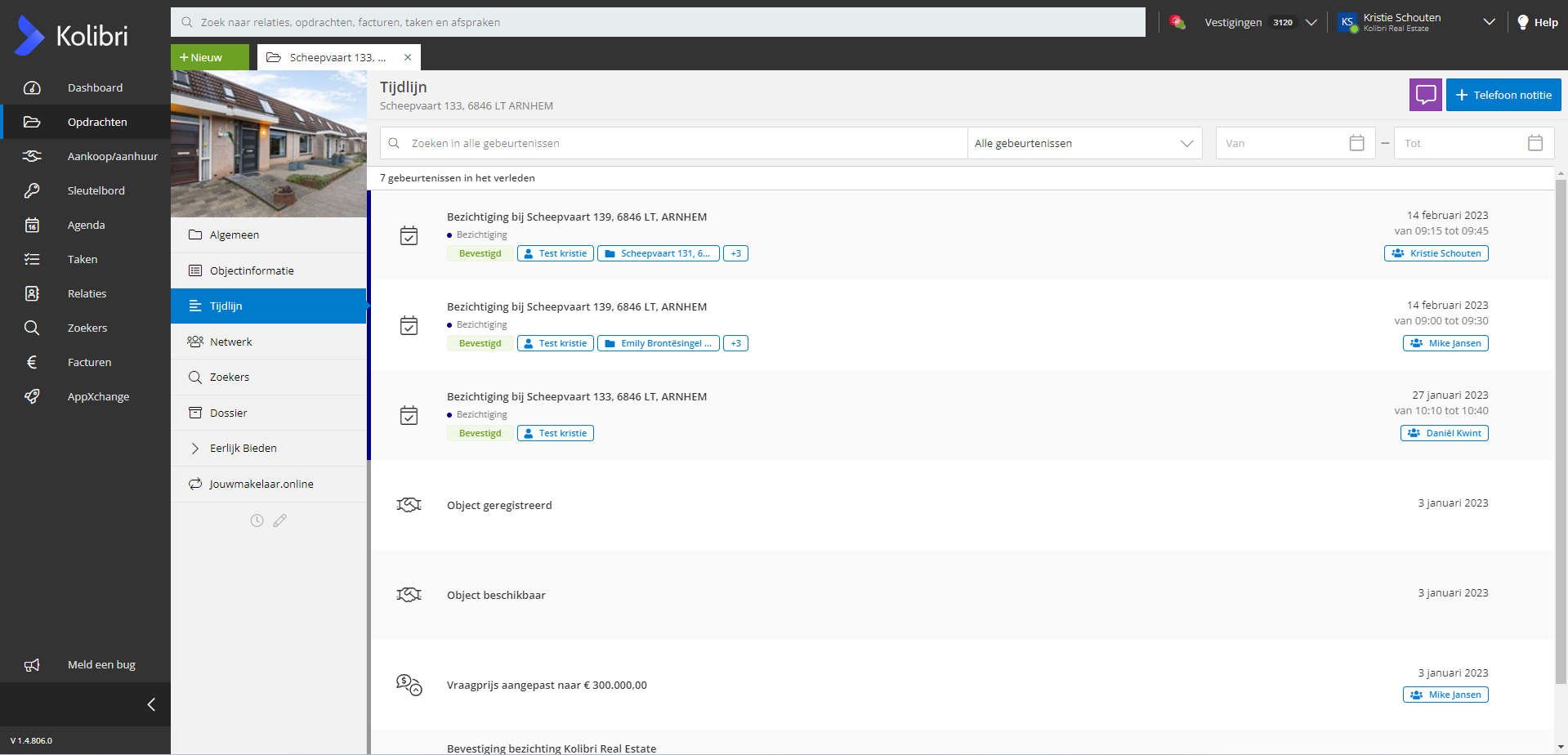
Wat is de tijdlijn en waar gebruik je de tijdlijn voor? Je gebruikt de tijdlijn om eenvoudig in één overzicht terug te kunnen zien (in chronologische volgorde) wat er om een bepaalde opdracht of relatie zich afspeelt. Op de tijdlijn vind je bijvoorbeeld terug:
- Facturen gekoppeld aan de betreffende opdracht
- Agenda afspraken
- Taken gekoppeld aan de betreffende opdracht
- Mail correspondentie
- Wanneer een woning is geregistreerd
- Wanneer er een bod is uitgebracht
- Funda aanvragen (gebruik hiervoor de Funda desk integratie in de AppXchange).
- Website aanvragen (wanneer je een super mooie Housenet website hebt).
Bij de tijdlijn van een relatie wordt het item ''Automatisch mail verstuurd'' wanneer:
- Een afspraakbevestiging is verstuurd
- Een reminder voor een bezichtiging is verstuurd
- Een annulering voor een afspraak is verstuurd
Wanneer een bepaalde relatie na een X aantal jaar weer eens contact op neemt met jouw makelaardij, zoek jij de relatie in Kolibri op en zie je in de tijdlijn verschillende items/gebeurtenissen terug met betrekking tot deze relatie . Het zorgt dus ook voor dossieropbouw zonder dat je dit op verschillende plekken op je computer moet op slaan. Je vindt alles terug op de tijdlijn in Kolibri, handig! Pak in Kolibri een relatie of een object er bij en klik vervolgens aan de linkerkant op ''Tijdlijn''.
De tijdlijn heeft een nieuwe look and feel én is ook functioneel uitgebreid.
Zoekfunctie in de tijdlijn
Met de nieuwe zoekfunctie in de tijdlijn kan je zoeken aan de hand van trefwoorden. Je kan zoeken op:
1. Het onderwerp van een e-mail en een telefoon notitie
2. De preview content van een e-mail en en een telefoon notitie
De preview tekst van de e-mail kan je vervolgens lezen door met je muis over de e-mail heen te bewegen. Mocht je de volledige inhoud willen lezen, kan je het item uiteraard aanklikken.
3. Het onderwerp van een agenda item of taak
Werk je met het takensysteem in Kolibri? Dan kan je in de tijdlijn van een relatie of opdracht ook meteen je taken afvinken. Je vinkt een taak af door met je muis over de taak te gaan, aan de linkerkant van de taak wordt een checkbox getoond. Bij het aanvinken van deze taak veranderd de status van de taak naar voltooid. De status wordt overal opgeslagen.
4. Relaties en opdrachten
In de tijdlijn van een opdracht kan gezocht worden naar een relatie en in de tijdlijn van een relatie kan gezocht worden naar een opdracht. Wanneer je zoekt op een relatie of opdracht kan je tegelijkertijd filteren op een type gebeurtenis of item, in een specifieke periode. Je kan een vanaf en tot datum selecteren.
Related Articles
Koppelen van relaties & objecten aan afspraken, e-mails en taken.
Informatie nieuwe release: eenvoudiger de juiste mensen en opdrachten koppelen aan afspraken, e-mails en taken. Het maken van afspraken en het versturen van e-mails zijn de 2 meest uitgevoerde handelingen bij Kolibri. In beide gevallen is het ...Kolibri agenda
Het gebruik van de Kolibri agenda heeft vele voordelen. Zo kan je afspraakbevestigingen versturen via de agenda en is de agenda benaderbaar via de Kolibri App op jouw telefoon. Via Kolibri kan je ook de agenda in zien van jouw collega's én afspraken ...Algemeen overzicht relatie
Als je het detailscherm van een relatie opent kom je in het tabblad "Algemeen" waarin je in één oogopslag de belangrijkste gegevens ziet. Onder de naam van de relatie zie je de relatiegroep(en) waar deze onder valt. Aan de rechterkant staan eventueel ...De instellingen van Kolibri - Gebruik - Agenda
In je agenda zijn je afspraken onderverdeeld in diverse categorieën zodat je in één oogopslag kunt zien wat voor een afspraak het betreft. Deze categorieën kun je zelf beheren, je kunt nieuwe categorieën aanmaken of bestaande categorieën ...Zoeken en filteren (lijstweergave)
Tip! We hebben ons best gedaan om de handleidingen voor de Kolibri uitwisseling beknopt te houden, maar er is veel te vertellen. Je kunt de inhoudsopgave gebruiken om snel naar de sectie te navigeren die je wil lezen. We hebben een handige video ...